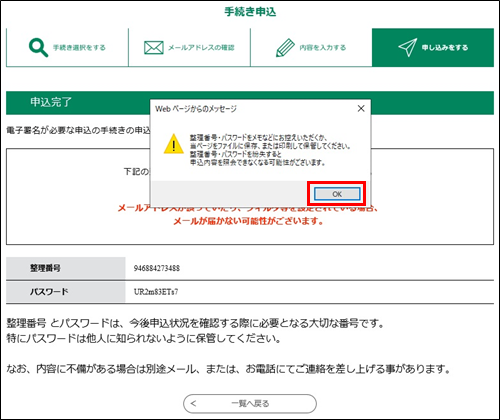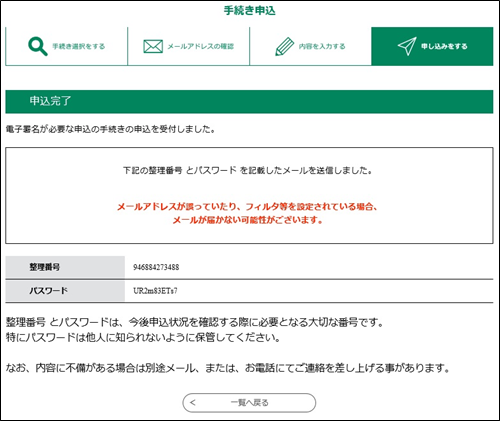マイナンバーカードに格納された公的個人認証サービスの電子証明書を用いて「氏名」、「住所」、「性別」、「生年月日」を取得し、申込内容にセットする基本4情報読取を行います。
(基本4情報読取が不要な手続きもあります。)
また、作成した申請書に対して、マイナンバーカードに格納された公的個人認証サービスの電子証明書を用いて電子署名をします。(署名が不要な手続きもあります。)
「申込へ進む」ボタンをクリックすると基本4情報読取が必要な手続きでは《基本4情報の読取について》が表示されます。
基本4情報読取が不要な手続きでは《申込画面》が表示されますので、「手順 5」へ進んでください。
<使用ブラウザがChrome、Edge、Safariの場合>
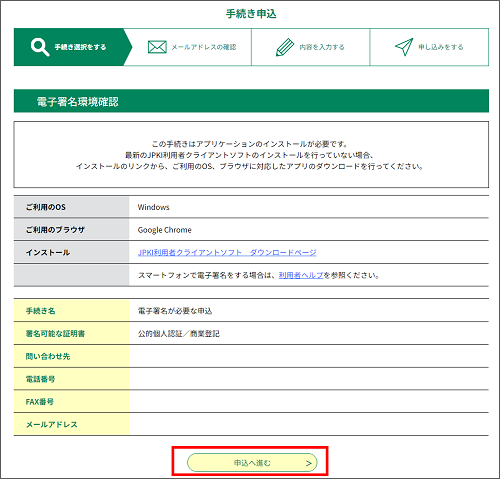
基本4情報読取について重要な説明と注意事項が記載されています。よく読んで「次へ進む」ボタンをクリックしてください。

A.パソコンで基本4情報読取をする場合、「PCで基本4情報読取する場合」の「公的個人認証サービスの電子証明書」ボタンをクリックしてください。
B.スマートフォンで基本4情報読取する場合、「スマートフォンで基本4情報読取する場合」の「公的個人認証サービスの電子証明書」ボタンをクリックしてください。
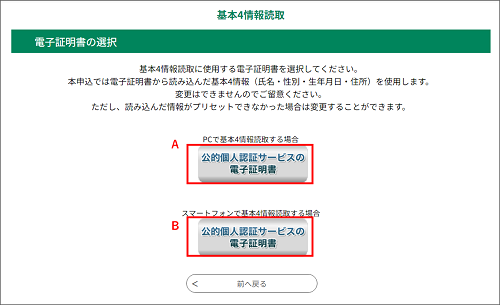
A.パソコンで基本4情報読取する場合
ICカードリーダを接続し、カードリーダにマイナンバーカードを挿入して「読込む」ボタンをクリックしてください。
パスワードを入力する画面が表示されますので、署名用パスワードを入力し、「OK」ボタンをクリックしてください。
B.スマートフォンで基本4情報読取する場合
スマートフォン連携用QRコードが表示されます。
スマートフォンのマイナポータルアプリを起動して、QRコードを読取りください。
<パソコンで基本4情報読取する場合>

<スマートフォンで基本4情報読取する場合>
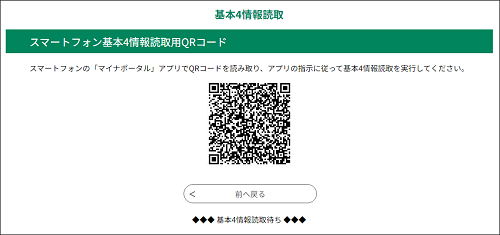
この際、基本4情報読取により自動入力されたものは編集できません。
入力後、「確認へ進む」ボタンをクリックすると《申込確認画面》が表示されます。
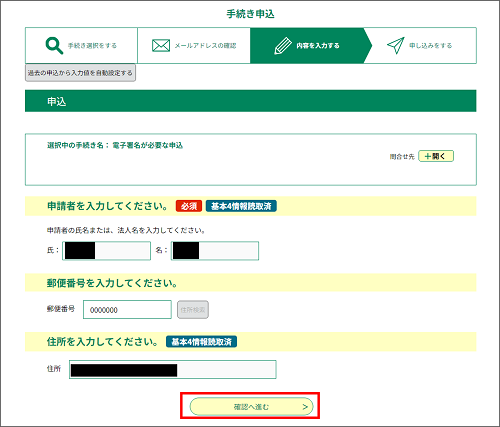
「電子署名」ボタンをクリックすると電子署名が始まり、《電子署名について》が表示されます。
ただし、基本4情報読取が必要な手続きでは基本4情報読取時と同じ電子証明書の読込み画面が表示されますので、「手順 9」へ進んでください。
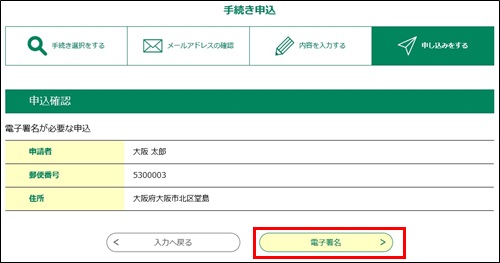
電子署名について重要な説明と注意事項が記載されています。よく読んで「次へ進む」ボタンをクリックしてください。
なお、本画面は基本4情報読取が有効な手続きでは表示されません。
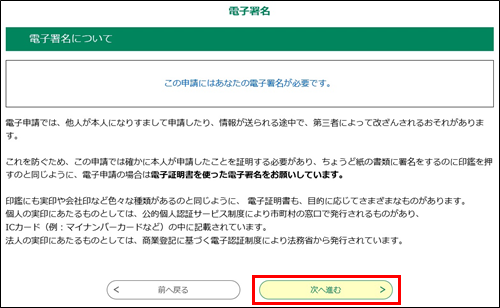
A.パソコンで電子署名する場合、「PCで電子署名する場合」の「公的個人認証サービスの電子証明書」ボタンをクリックしてください。
B.スマートフォンで電子署名する場合、「スマートフォンで電子署名する場合」の「公的個人認証サービスの電子証明書」ボタンをクリックしてください。
Ⅽ.法人として申請する場合は、「6.2.3 商業登記に基づく証明書の電子署名」を参照してください。
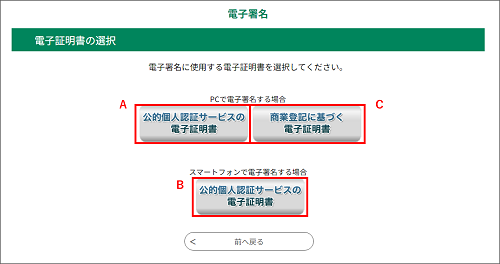
A.パソコンで電子署名する場合
ICカードリーダを接続し、カードリーダにマイナンバーカードを挿入して「読込む」ボタンをクリックしてください。
パスワードを入力する画面が表示されますので、署名用パスワードを入力し、「OK」ボタンをクリックしてください。
B.スマートフォンで電子署名する場合
スマートフォン連携用QRコードが表示されます。
スマートフォンのマイナポータルアプリを起動して、QRコードを読取りください。
<パソコンで電子署名する場合>

<スマートフォンで電子署名する場合>
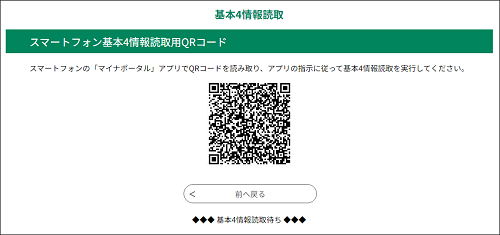
パスワードが正しく入力されると、電子証明書の読み込みが行われて証明書の内容が表示されます。
内容に間違いがなければ、「署名する」ボタンをクリックしてください。
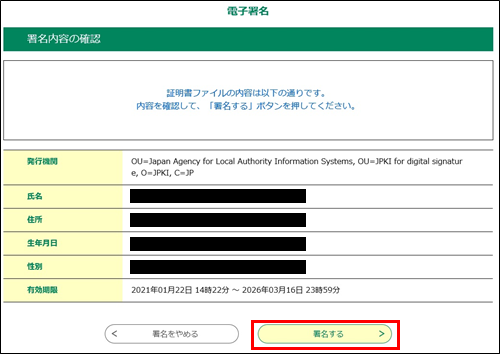
OK をクリックしてください。